怎么用PS裁切图片使图片保留选区位置
1、打开电脑,找到ps文件。
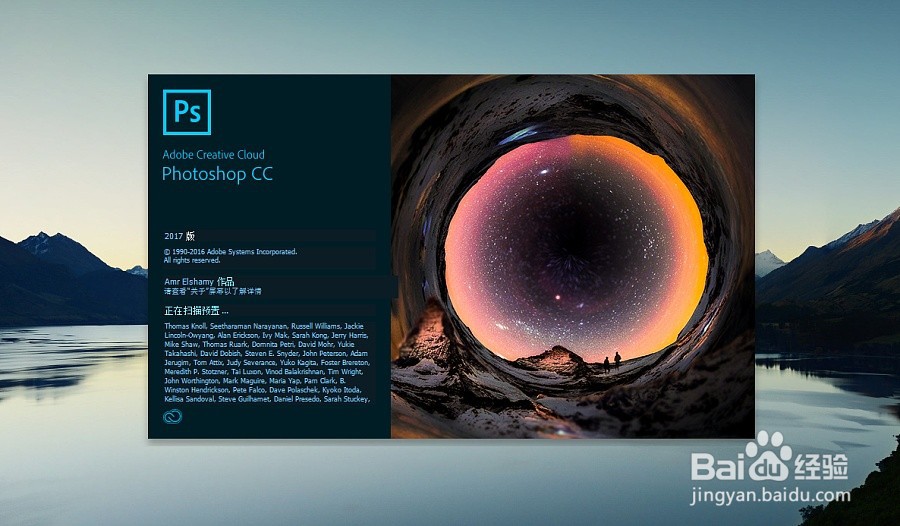
2、在photoshop操作界面,打开一个图片文件。
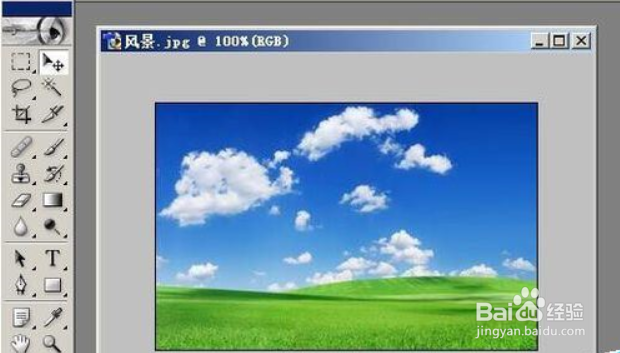
3、光标在工具箱的裁切工具图标这里点下,如图所示,在图片的左上角的位置点住往右下角移动,在图片的蓝天白云的位置拉出一个区域,形成一个选区。
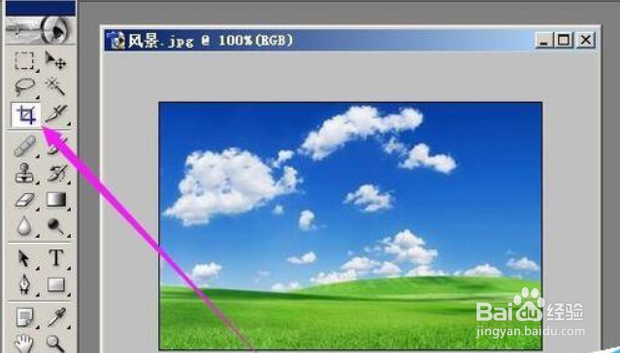
4、然后,光标在选区内,鼠标右键点下。

5、在弹出的菜单中点“裁切”;如果想放弃该选区,即点“取消”。
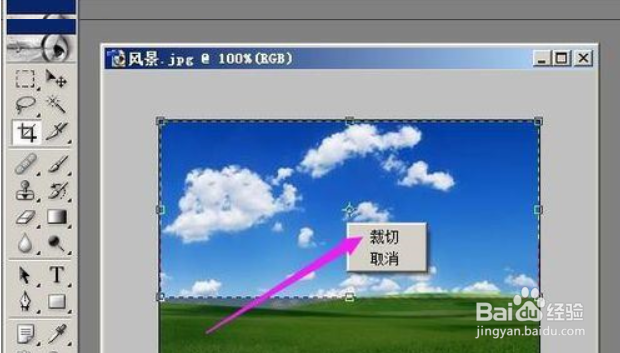
6、点“裁切”后,图片即保留选区的位置。
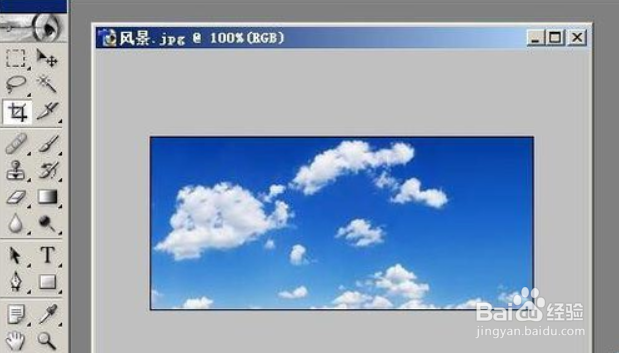
声明:本网站引用、摘录或转载内容仅供网站访问者交流或参考,不代表本站立场,如存在版权或非法内容,请联系站长删除,联系邮箱:site.kefu@qq.com。
阅读量:98
阅读量:71
阅读量:46
阅读量:188
阅读量:186